كيفية تحرير وضوح الصورة في أقل من دقيقة مع النصائح والحيل
يحب كل عشاق التصوير الفوتوغرافي جعل الصورة التي يلتقطونها تبدو الأفضل من بين الصور الأخرى التي يلتقطها المصورون الآخرون. باستخدام تقنيات مختلفة ، يمكنك القيام بذلك بسهولة ، وشحذ ، وإضافة لون مكثف لجعله بسيطًا ومفصلاً. ماذا لو كنت ترغب في إضافة لمسة من الهشاشة إلى الصورة؟ أو تريد أن تنعم كل شيء؟ هذا هو دور الوضوح. باستخدامه ، يمكنك ضبط الدرجة اللونية المتوسطة والتباين على صورتك لإضافة تلك الثقب الإضافي الذي تريده لجعل المظهر مذهلاً. هل أنت مهتم بتعلم كيفية القيام بذلك؟ في هذه الحالة ، اقرأ المعلومات التي نضيفها هنا وتعلم كيفية تعديل وضوح الصور.
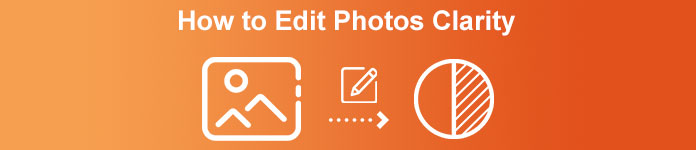
الجزء 1. كيفية تحسين وضوح الصورة مجانًا عبر الإنترنت من خلال الارتقاء بالصور
FVC Free Image Upscaler هو أفضل تطبيق لتوضيح الصور يمكنك استخدامه على متصفحك دون تنزيل أي ملفات على سطح المكتب. هذا التطبيق يمكن إصلاح جودة الصورة، ويحسن جودة الصورة التي لم تشاهدها من قبل بشكل جميل. على الرغم من أنك لست خبيرًا في التكنولوجيا ، يمكنك إتقان كيفية استخدام هذا البرنامج بسرعة في أقل من دقيقة. لذلك ، إذا كنت ترغب في تجربة استخدام هذا البرنامج ، يمكنك اتباع البرنامج التعليمي الذي نضيفه أدناه.
الخطوة 1. انتقل إلى الموقع الرسمي لهذا المرقي بالنقر فوق هذا حلقة الوصل.
الخطوة 2. قم باستيراد الصورة التي تريد توضيحها عن طريق النقر فوق تحميل الصور. سيتم فتح مجلد بعد ذلك ، حيث يمكنك البحث في الملف والضغط على افتح.
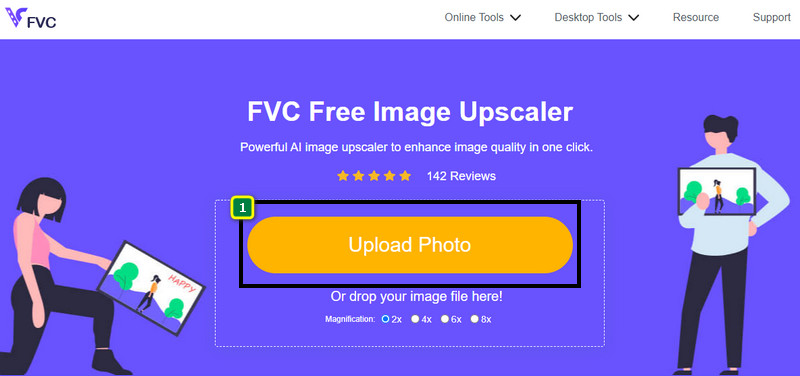
الخطوه 3. الآن بعد أن تم تحميل الصورة ، حدد الخيار الذي تريد استخدامه لتحسين وضوح صورتك.
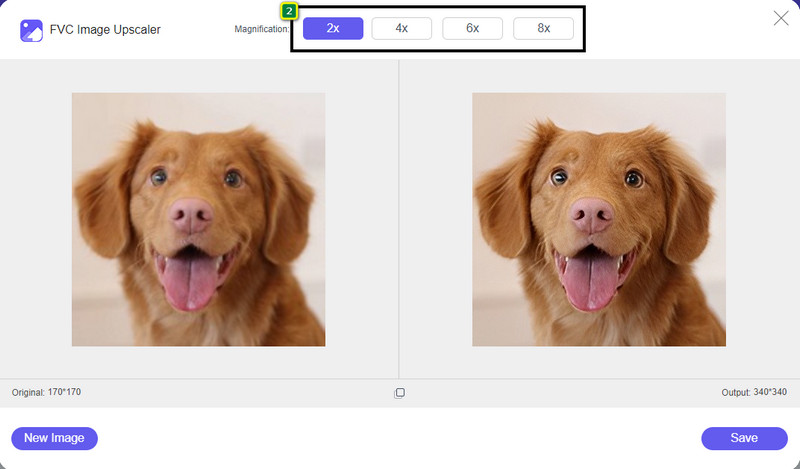
الخطوة 4. بعد تحسين الوضوح منه ، انقر فوق حفظ زر لتنزيل الصورة التي تقوم بتحسينها هنا.
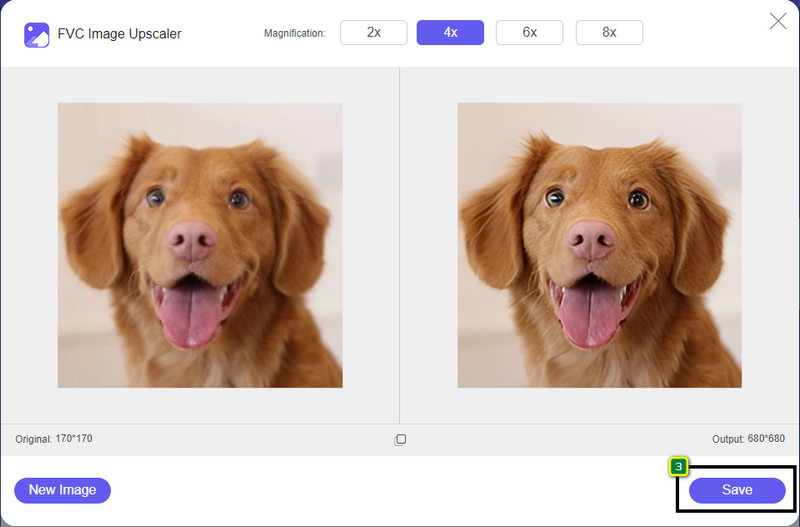
الجزء 2. كيفية زيادة وضوح الصور في Photoshop بسرعة
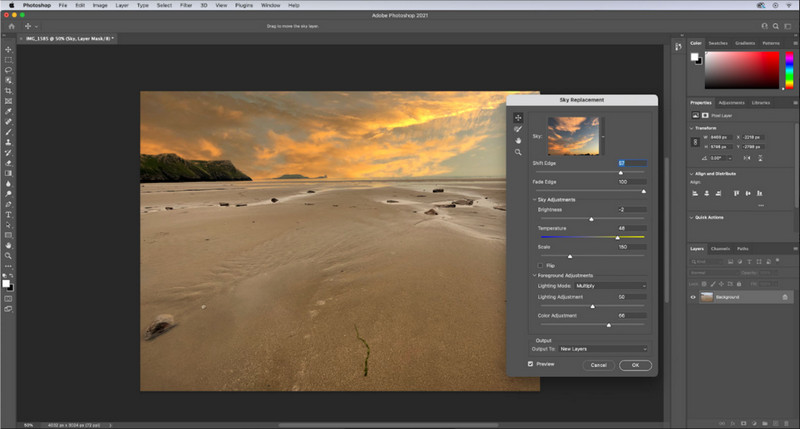
أدوبي فوتوشوب هو تطبيق وضوح الصور لتنزيله إذا كنت تريد أداة احترافية على جهازك. توفر هذه الأداة ميزات تحرير الصور الشاملة لجعل صورتك تبدو أفضل عن طريق ضبط الخيارات لإقناع الأشخاص الذين هم على وشك رؤيتها. لا توجد برامج كافية لتزويدك بنفس الأداء الذي يمكن أن يقدمه هذا البرنامج. لتحسين وضوح صورتك بعد ذلك ، ستحتاج إلى ضبط التباين والدرجة اللونية المتوسطة. تريد أن تعرف كيف تفعل ذلك؟ انسخ البرنامج التعليمي المقدم.
الخطوة 1. قم بتنزيل Adobe Photoshop وافتح البرنامج. ابدأ في تحميل الصورة بالنقر فوق ملف ثم فتح.
الخطوة 2. في الجزء العلوي ، انقر فوق صورة، تحته ، اضغط على تعديل، واختر ملف السطوع / التباين.
الخطوه 3. سيظهر مربع حوار على شاشتك ؛ قم بتغيير تباين الصورة عن طريق سحب شريط التمرير. يمكنك تحريكه بحرية لزيادة أو تقليل التباين ، مما قد يؤثر على الوضوح.
الخطوة 4. صحافة حسنا لحفظ التغييرات على صورتك ، والتي سيتم تطبيقها تلقائيًا.
الجزء 3. كيفية تحسين وضوح الصورة على Adobe Lightroom في أقل من دقيقة
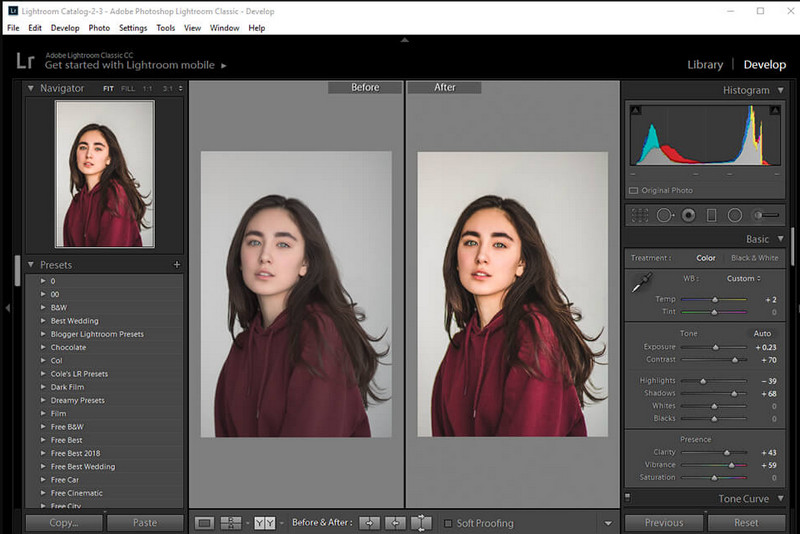
على عكس Photoshop ، أدوبي لايت روم لديه خيار وضوح موثوق يمكنك استخدامه زيادة جودة الصورة واجعل صورتك مفصلة بالألوان عليها بمجرد زيادتها وجعلها أكثر سلاسة إذا قمت بتقليلها. تقوم Adobe بتصنيع Photoshop و Lightroom ، لذا فإن ضمان الحصول على إخراج احترافي هو 100%. يمكنك اتباع الخطوات لإضافة الوضوح للصور وتحسين لون الصورة الخام.
الخطوة 1. قم بتنزيل البرنامج الرسمي وتثبيته على Adobe ، ثم قم بتشغيل البرنامج وتحميل الصورة التي تريدها.
الخطوة 2. افتح ال طور الوحدة النمطية لفتح الخيارات حيث يمكنك البدء في إضافة الوضوح إلى صورتك.
الخطوه 3. تحت خيار التواجد ، انقل ملف المنزلق من الوضوح بالنسبة المئوية المفضلة لديك التي تريد تطبيقها. يمكنك ضبط الخيارات الأخرى لجعل صورتك تبدو مفصلة وأفضل من الصور الأصلية.
الجزء 4. نصائح حول تحرير الصور الوضوح الذي يجب أن تعرفه
الآن وبعد أن أصبح لديك أفضل تطبيق لتوضيح الصورة يمكنك استخدامه على الويب ، وفي وضع عدم الاتصال ، ستمنحك المعلومات التالية نصائح حول ضبط وضوح الصورة.
تلميح 1. لا تتجاوز الوضوح!
ماذا نعني بهذا؟ هذه الوسائل لا تضيف الكثير من الوضوح لصورتك ، لأنها ستتحول إلى صورة محببة. لا يحب الجميع الحصول على صورة محببة ، لذلك لا تزيدها كثيرًا. أيضًا ، لا تقلل الوضوح إلى أقصى إمكاناته لتجنب جعل الصورة تبدو ضبابية.
تلميح 2. التباين والوضوح ليسا نفس الشيء
غالبًا ما يُعرف التباين والوضوح بالطريقة نفسها ، لكنهما ليسا كذلك. إذا قمت بضبط وضوح الصورة ، فأنت تقوم بضبط الدرجة اللونية المتوسطة لها ثم منطقة معينة. بينما إذا كنت تستخدم التباين ، فأنت تقوم بتغيير الصورة الإجمالية وإبرازها وتظليلها.
نصيحة 3. تعرف على الغرض من الوضوح على الصور قبل إضافتها
درس العديد من محرري الصور هذه الخيارات التي يمكنهم تعديلها لتحسين الصورة ، مثل الوضوح والتعرض وجاما وغير ذلك الكثير. لذلك إذا كنت مستخدمًا جديدًا ، فمن الأفضل أن تعرف الغرض من الوضوح قبل تطبيقه على الصورة. أيضًا ، إذا قرأت معلومات حول الوضوح ، فستعرف ما إذا كان الخيار الصحيح هو التعديل لجعل الصورة تبدو أفضل. إذا لم يكن كذلك ، فلا تضيف الوضوح.
نصيحة 4. استخدم الوضوح على نطاق واسع
إذا كنت تتعامل مع صورة صغيرة الحجم ، فمن الأفضل شحذها بدلاً من تغيير وضوحها. سيساعدك ذلك على زيادة حدة حواف صورتك بسهولة وبشكل أفضل. ولكن إذا كانت الصورة التي لديك تعتبرها ذات نطاق واسع ، فمن الأفضل استخدام الوضوح.
الجزء 5. أسئلة وأجوبة حول كيفية تحرير وضوح الصور
لماذا تصبح صورتي محببة بعد إضافة الوضوح؟
إذا قمت بضبط الوضوح على 100% ، فمن المؤكد أن احتمال وجود صورة محببة سيحدث. نقترح عليك تعيين النسبة المئوية إلى 40% إلى 70% ؛ يمكنك الذهاب أعلى حسب تفضيلاتك.
هل أحتاج إلى محرر لإضافة الوضوح للصور؟
في الواقع ، ستحتاج إلى تنزيل برنامج أو استخدامه لإضافة الوضوح لصورتك. تقول العديد من البرامج أنها تستطيع ضبط الوضوح ، لكن لا تنخدع بها. يمكنك استخدام البرنامج الذي نضيفه في هذه المقالة حيث نثبت أنه بإمكانهم تغيير وضوح صورتك لجعلها أكثر تفصيلاً من ذي قبل.
هل يمكنني إضافة تباين للصورة لتوضيحها؟
نعم ، يمكنك إضافة تباين للصورة لجعلها أكثر وضوحًا وأكثر جاذبية. ولكن إذا كنت تريد أن تكون أكثر دقة بدلاً من التأثير على الصورة بأكملها ، فمن الأفضل ضبط وضوحها.
خاتمة
نأمل أن تكون هذه المقالة قد علمتك كيفية تحرير الوضوح على الصور باستخدام أدوات وخطوات مختلفة مضافة. إذا كنت تعتقد أننا قمنا بعمل رائع ، فنحن نحب ذلك إذا أعطيتنا 5 نجوم أدناه. شكرا لكم على قراءة هذا المقال!



 محول الفيديو النهائي
محول الفيديو النهائي مسجل الشاشة
مسجل الشاشة



